技(jì )術文(wén)檔 2021年6月21日
KDE Plasma 桌面無疑是定制的巅峰之作(zuò),因為(wèi)您幾乎可(kě)以更改任何您想要的東西。你可(kě)以在某種程度上讓它充當平鋪窗口管理(lǐ)器。
KDE Plasma 可(kě)能(néng)會因其提供的自定義程度而使初學(xué)者感到困惑。由于選項往往堆積在選項之上,用(yòng)戶開始迷失方向。
為(wèi)了解決這個問題,我将向您展示您應該注意的 KDE Plasma 定制的關鍵點。這是一些
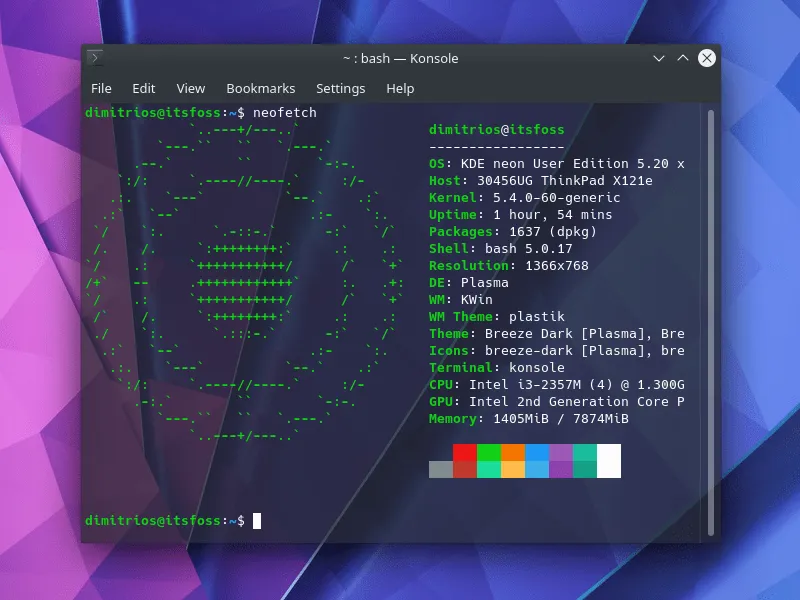
我在本教程中(zhōng)使用(yòng)了KDE Neon,但您可(kě)以使用(yòng)任何使用(yòng) KDE Plasma 桌面的發行版來遵循它。
桌面小(xiǎo)部件可(kě)以增加用(yòng)戶體(tǐ)驗的便利性,因為(wèi)您可(kě)以立即訪問桌面上的重要項目。
現在的學(xué)生和專業人士比以往任何時候都更多(duō)地使用(yòng)計算機,一個有(yǒu)用(yòng)的小(xiǎo)部件可(kě)以是便利貼。
右鍵單擊桌面并選擇“添加小(xiǎo)部件”。
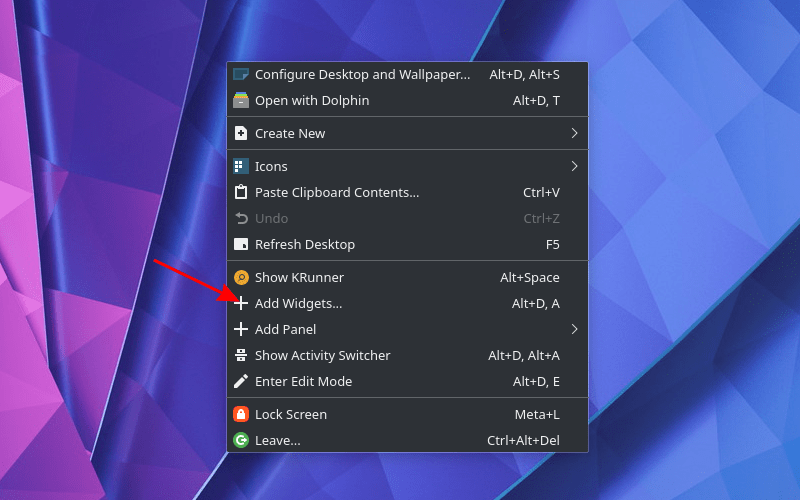
選擇您喜歡的小(xiǎo)部件,然後隻需将其拖放到桌面即可(kě)。
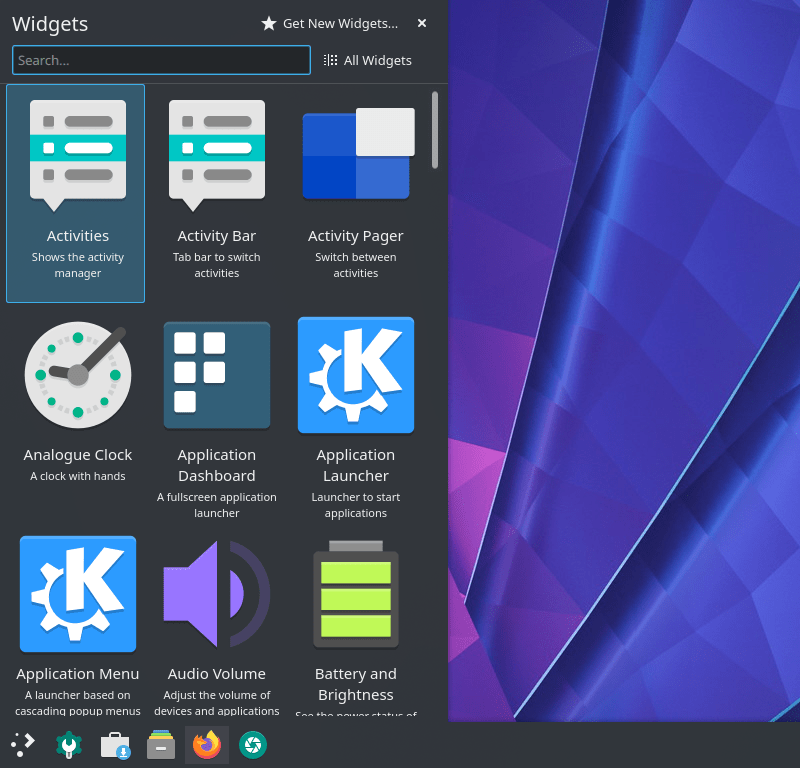
這個太明顯了。更改牆紙以更改桌面的外觀。
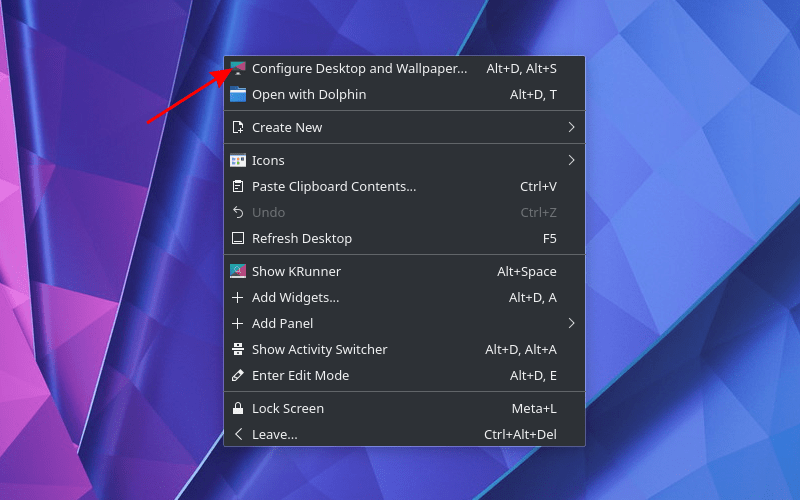
在牆紙選項卡中(zhōng),您可(kě)以更改的不僅僅是牆紙。從“布局”下拉菜單中(zhōng),您可(kě)以選擇您的桌面是否有(yǒu)圖标。
在“文(wén)件夾視圖”的布局是從你的主目錄傳統的桌面文(wén)件夾,在那裏你可(kě)以訪問你的桌面文(wén)件命名(míng)。因此,“文(wén)件夾視圖”選項将保留桌面上的圖标。
如果您選擇“桌面”布局,它将使您的桌面圖标自由而簡單。但是,您仍然可(kě)以訪問主目錄中(zhōng)的桌面文(wén)件夾。
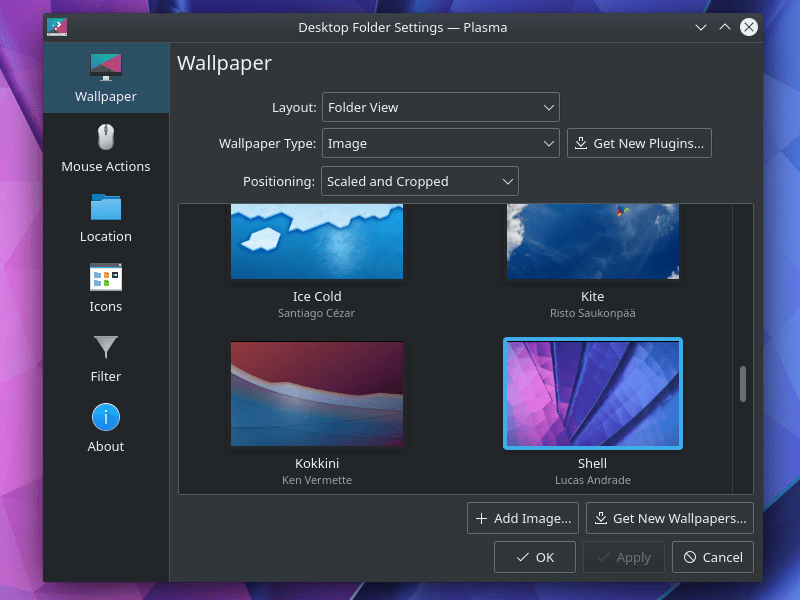
在牆紙類型中(zhōng),您可(kě)以選擇是否需要牆紙、靜止還是更改,最後在定位中(zhōng)選擇它在屏幕上的外觀。
每個鼠标按鈕都可(kě)以配置為(wèi)以下操作(zuò)之一:
右鍵單擊設置為(wèi)Standard Menu,即在桌面上右鍵單擊時的菜單。可(kě)以通過單擊旁邊的設置圖标來更改菜單的内容。
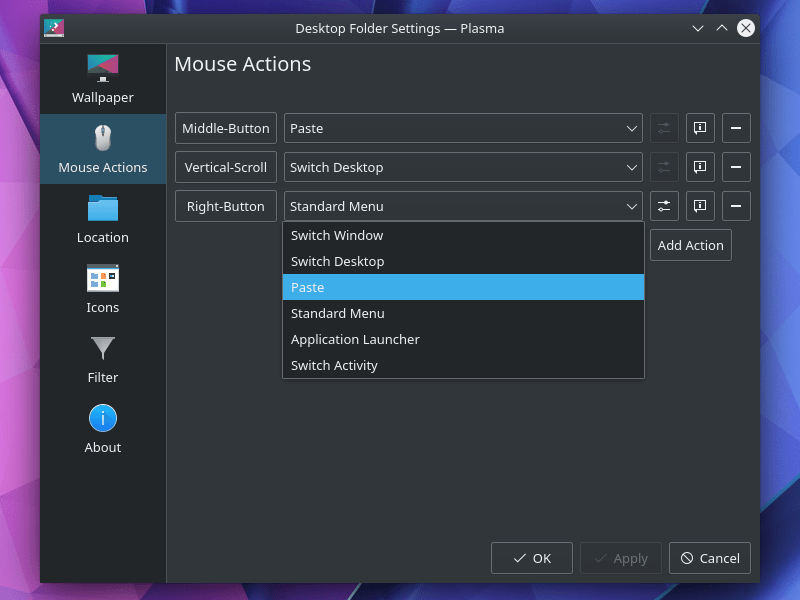
隻有(yǒu)在牆紙選項卡中(zhōng)選擇“文(wén)件夾視圖”時,此選項才可(kě)用(yòng)。默認情況下,桌面上顯示的内容是您在主目錄中(zhōng)的桌面文(wén)件夾中(zhōng)的内容。通過位置選項卡,您可(kě)以選擇不同的文(wén)件夾來更改桌面上的内容。
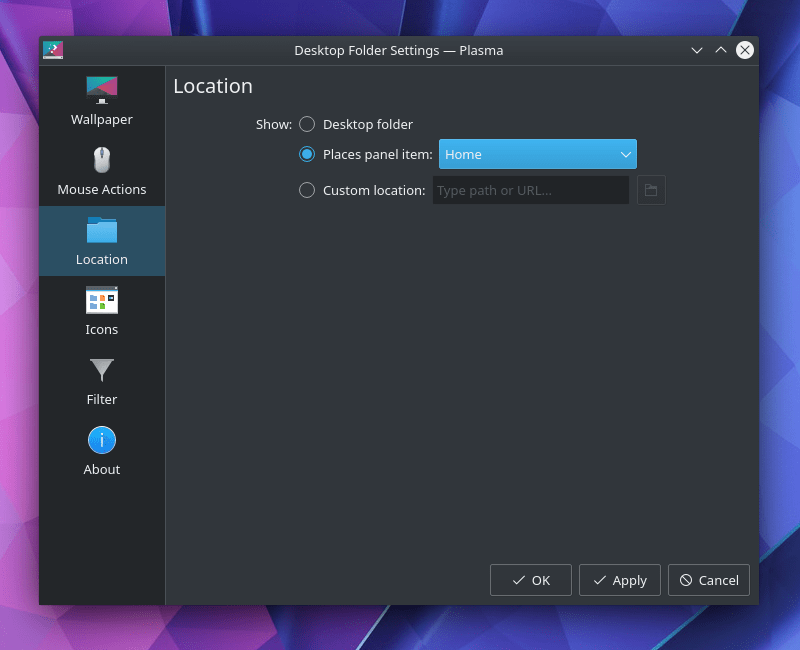
您可(kě)以在此處選擇圖标的排列方式(水平或垂直)、向右或向左、排序标準及其大小(xiǎo)。如果這還不夠,您還有(yǒu)其他(tā)美學(xué)特征需要探索。
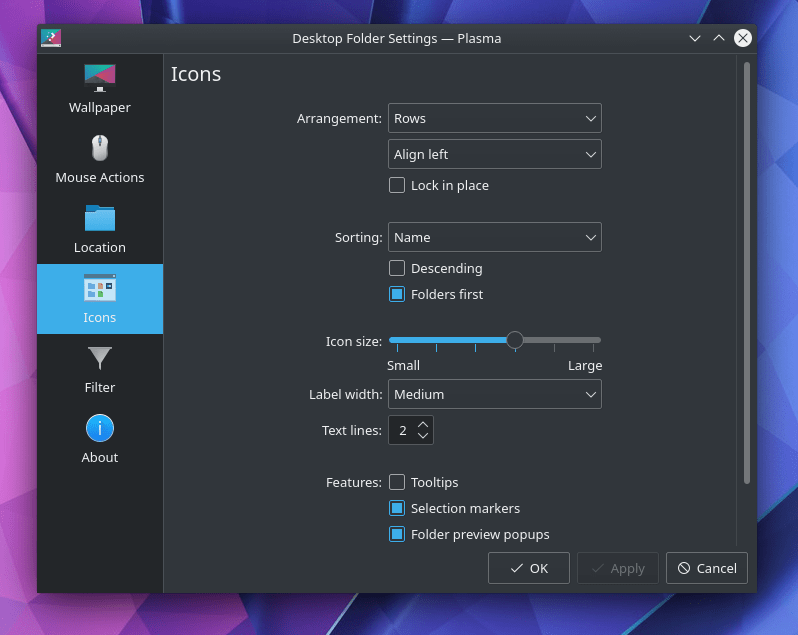
讓我們對自己誠實!我相信每個用(yòng)戶在某個時候都會遇到一個淩亂的桌面。如果您的桌面變得淩亂并且找不到文(wén)件,您可(kě)以按名(míng)稱或類型應用(yòng)過濾器并找到您需要的内容。雖然,最好養成良好的檔案管理(lǐ)習慣!
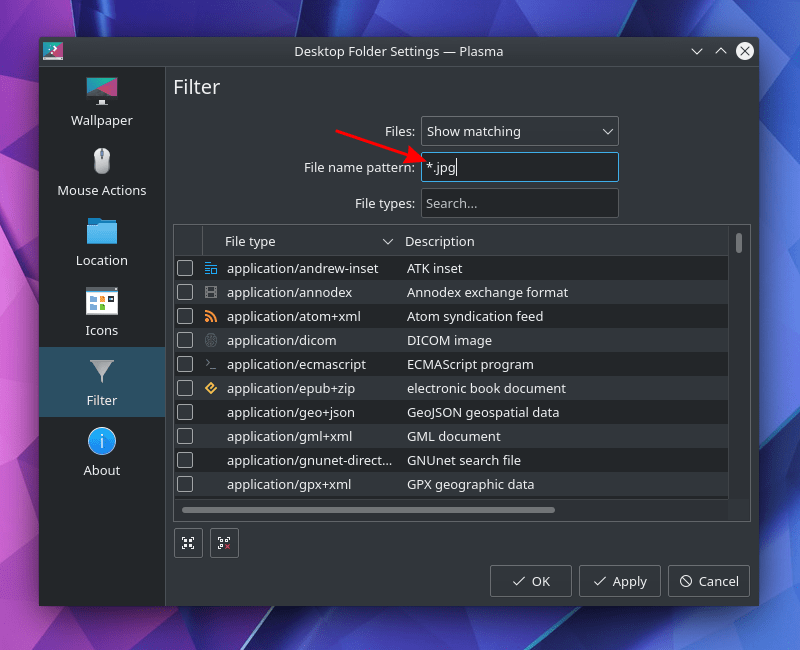
如果您喜歡 GNOME 3 應用(yòng)程序啓動器,您可(kě)以嘗試 KDE 應用(yòng)程序儀表闆。您所要做的就是右鍵單擊菜單圖标 > 顯示替代項。
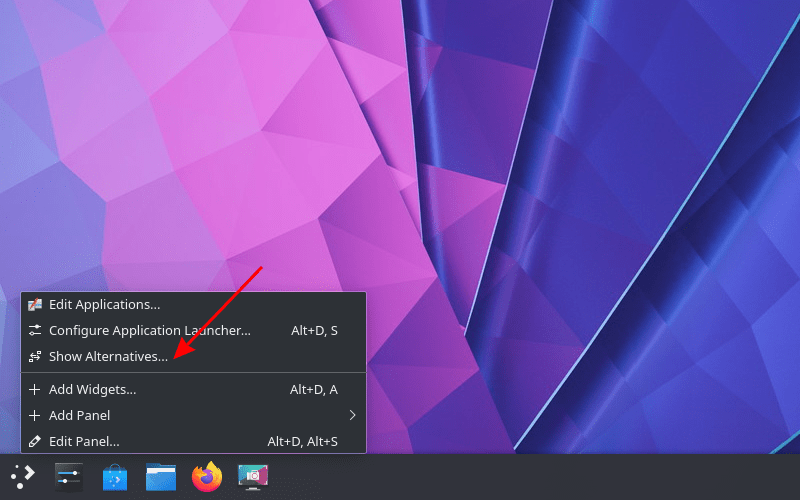
單擊“應用(yòng)程序儀表闆”。
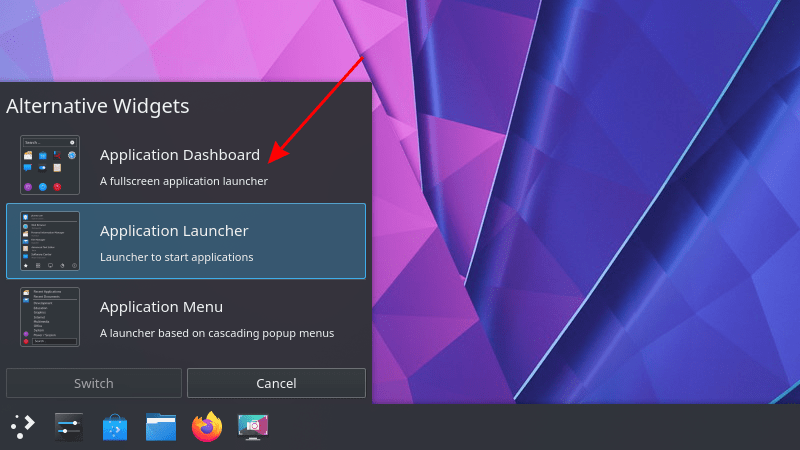
就像您在Xfce 定制教程 中(zhōng)看到的那樣,您也可(kě)以在 KDE 中(zhōng)獨立更改窗口管理(lǐ)器主題。通過這種方式,您可(kě)以為(wèi)面闆選擇不同的主題,為(wèi)窗口管理(lǐ)器選擇不同的主題。如果預裝(zhuāng)的主題不夠用(yòng),可(kě)以下載更多(duō)。
雖然受到MX Linux Xfce 版本的啓發,但我無法抗拒我最喜歡的“Arc Dark”。
導航到設置 > 應用(yòng)程序樣式 > 窗口裝(zhuāng)飾 > 主題
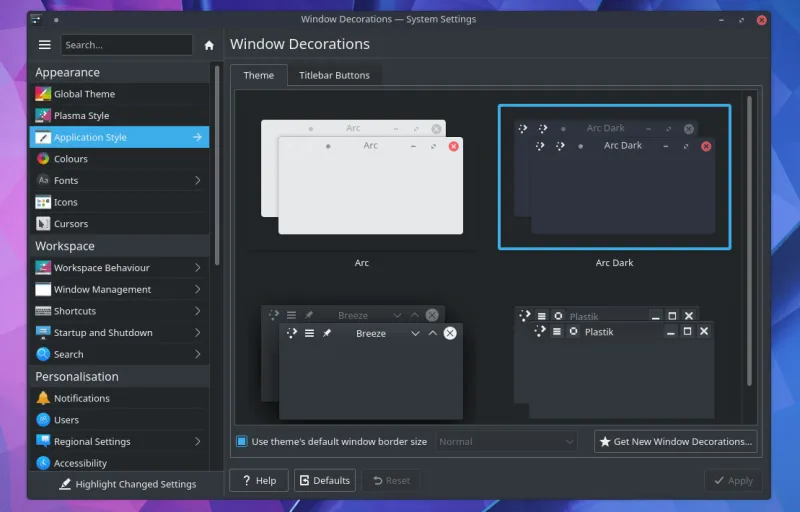
如上所述,可(kě)以從設置 > 全局主題選項卡配置 KDE 等離子面闆的外觀和感覺。預裝(zhuāng)的主題數量不多(duō),但您可(kě)以下載适合您口味的主題。不過,默認的 Breeze Dark 是一種令人眼花(huā)缭亂的糖果。
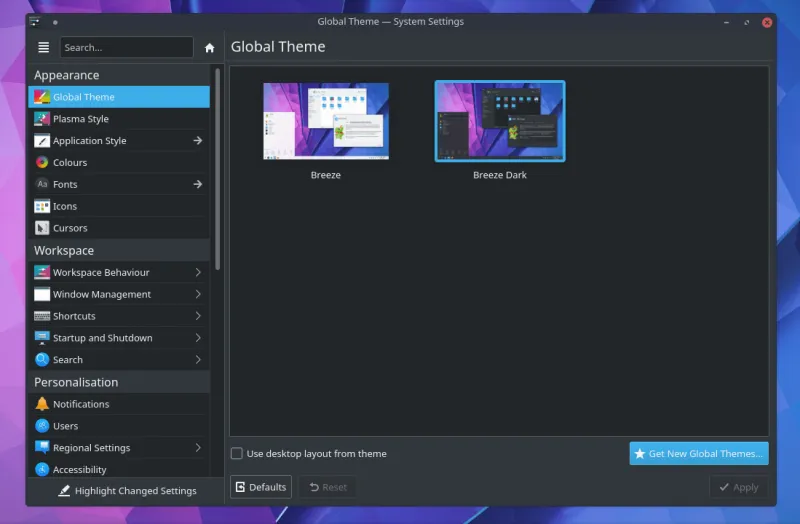
系統圖标樣式會對桌面的外觀産(chǎn)生重大影響。無論您選擇哪一種,如果您的全局主題是深色的,您都應該選擇深色圖标版本。唯一的區(qū)别在于圖标文(wén)本對比度,它與面闆顔色相反以使其可(kě)讀。您可(kě)以在系統設置中(zhōng)輕松訪問圖标選項卡。
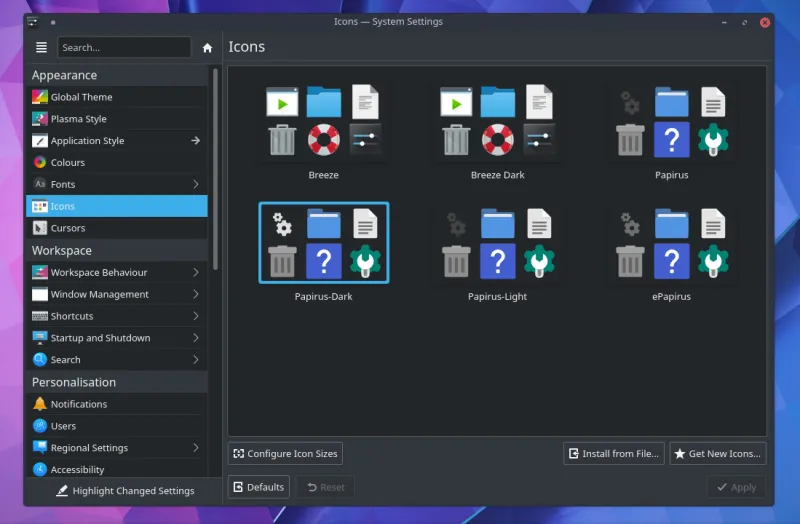
系統字體(tǐ)不是定制的焦點,但如果您在屏幕前度過半天時間,可(kě)能(néng)會導緻眼睛疲勞。有(yǒu)閱讀障礙的用(yòng)戶會喜歡OpenDyslexic字體(tǐ)。我個人選擇的是 Ubuntu 字體(tǐ),它不僅讓我覺得美觀,而且是一種讓我在屏幕前度過一天的好字體(tǐ)。
當然,您可(kě)以通過下載外部資源來在 Linux 系統上安(ān)裝(zhuāng)更多(duō)字體(tǐ)。
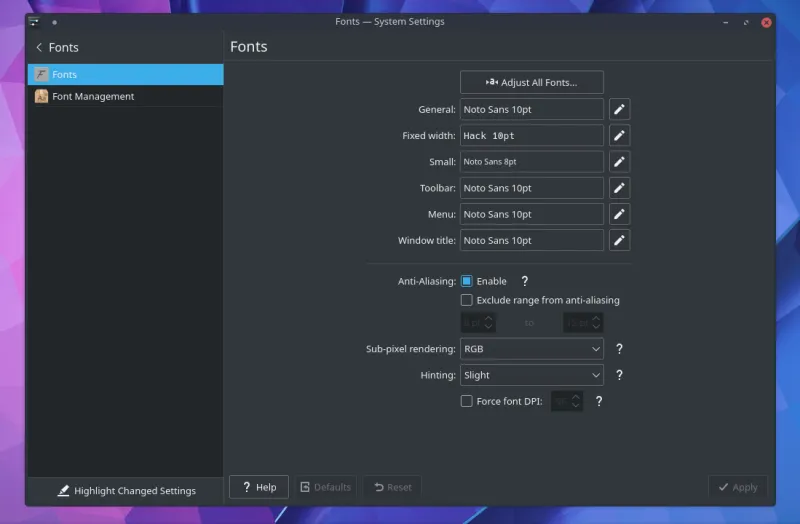
KDE Plasma 是 Linux 社區(qū)可(kě)用(yòng)的最靈活和可(kě)定制的桌面之一。無論您是不是修補匠,KDE Plasma 都是一個不斷發展的桌面環境,具(jù)有(yǒu)驚人的現代功能(néng)。最好的部分(fēn)是它還可(kě)以管理(lǐ)适度的系統配置。
關鍵詞: